- 系统
- 教程
- 软件
- 安卓
时间:2021-07-27 来源:u小马 访问:次
现在Win11系统是非常火热的系统,很多用户在升级了Win11之后发现自己很多功能都非常陌生,因为Win11很多功能都进行了大改,所以导致很多用户都对升级后的Win11系统的界面很陌生。在Win11系统的时候默认字体大小对于部分视力有问题的用户来说不是很好用,那么在Win11系统中该如何调节字体大小呢?下面就和小编一起来学习一下吧,希望大家会喜欢。
访问:
一、仅更改 Windows 11 文本大小
打开设置。
转到辅助功能。
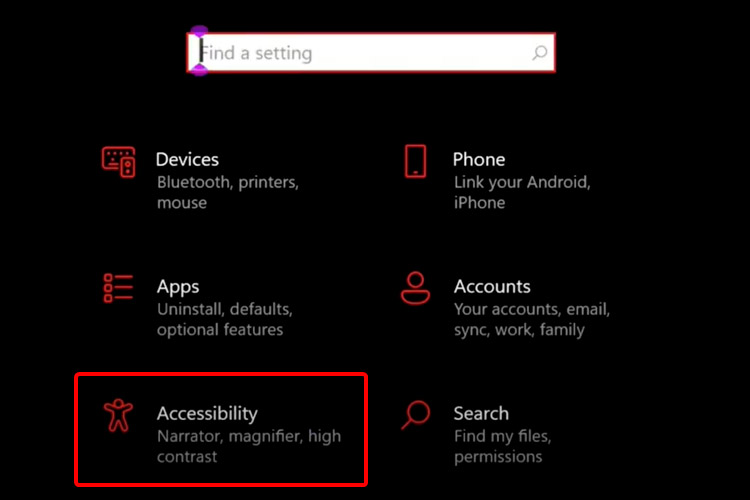
在左侧窗格中,选择Display。
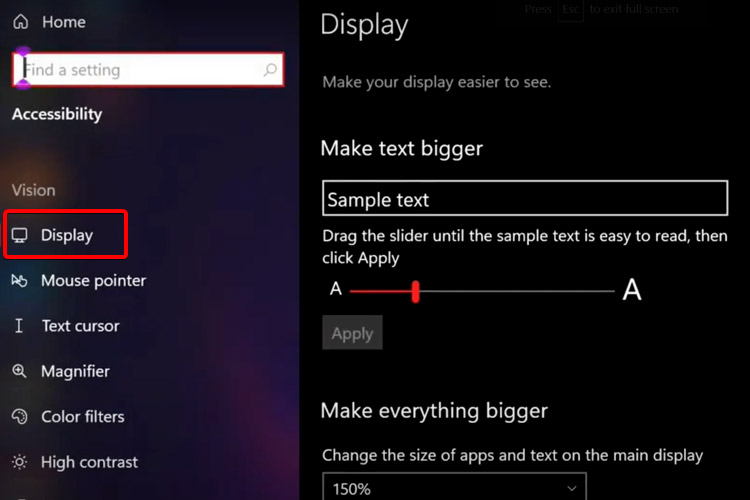
查看右侧,调整拖动滑块下的滑块,直到示例文本易于阅读。
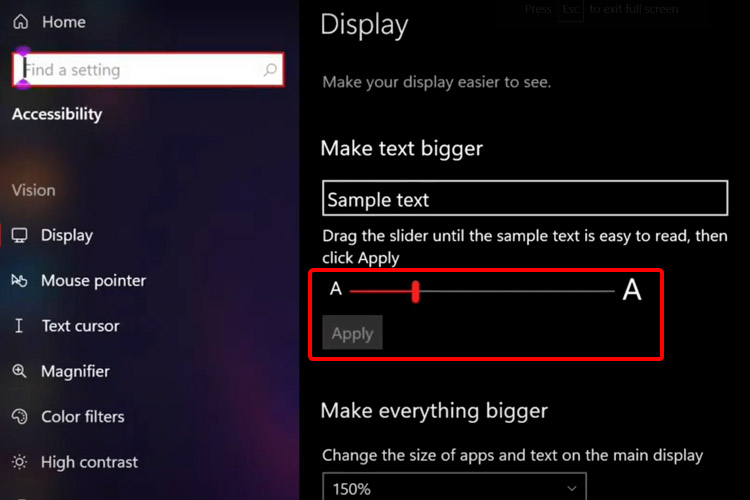
单击“应用”。
二、调整所有 Windows 11 应用程序和文本大小
打开设置。
导航到辅助功能。
选择显示。
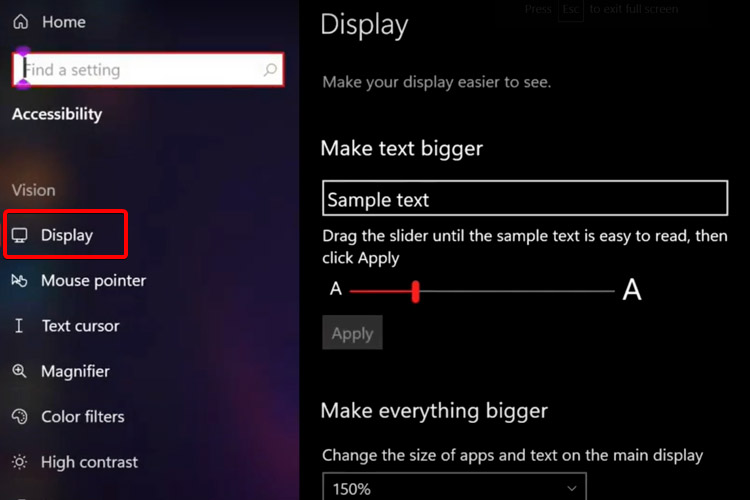
调整主显示屏上应用程序和文本的大小,从下拉菜单中,在让一切变得更大。
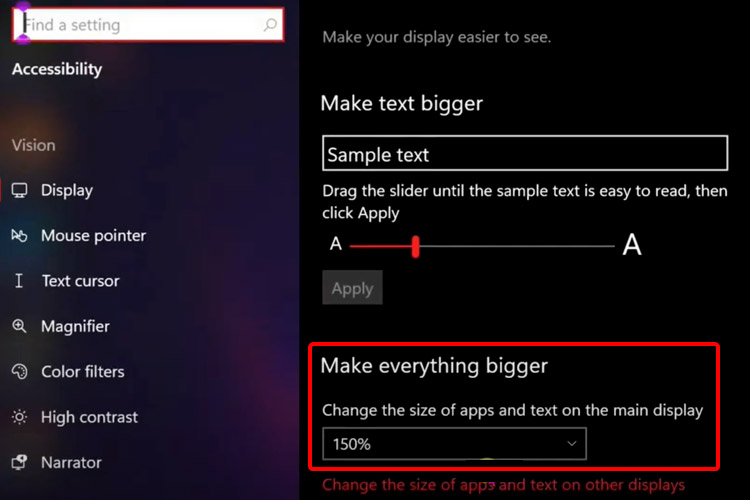
Windows 11 还允许您从同一位置更改其他显示器上的应用程序和文本的大小。这是您享受完全个性化体验的机会。
三、恢复默认字体设置
按键盘上的Windows 键。
键入Control Panel,然后单击它。
选择外观和个性化。
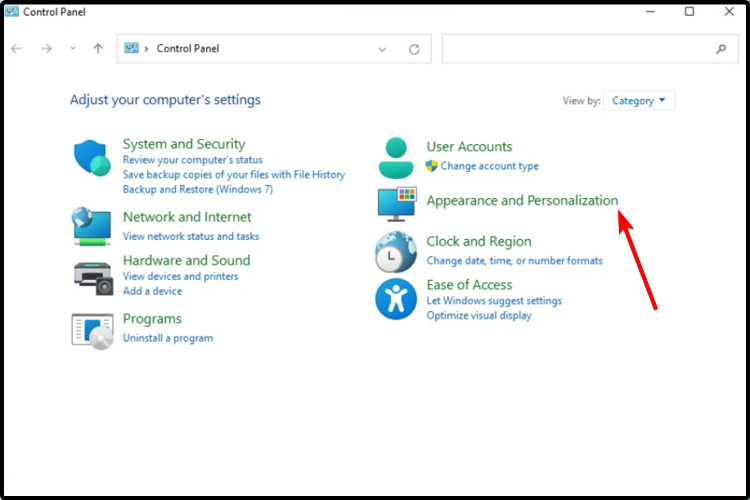
选择更改字体设置。
单击恢复默认字体设置。
以上介绍的内容就是关于Win11系统调节字体大小的具体操作方法,不知道大家学会了没有,如果你也遇到了这样的问题的话可以按照小编的方法自己尝试一下,希望可以帮助大家解决问题,谢谢!!!!想要了解更多的Windows11技巧请关注Win10u小马~~~





